こんにちは。福田泰裕です。
テストを採点して返却する際に、生徒に振り返りをさせることはとても大切です。
そして生徒の立場からすると、どの問題が難しかったのか、どの問題が絶対に正解すべきだったのかが気になるところです。
模試では、自己分析ができるように、問題ごとの正誤と得点率を見ることができます。
問題ごとの得点率があると、振り返りをしやすいようです。
そこで、テストの点数を入力するだけで大問ごとの正答率が表示される考査個人票を作成しました!
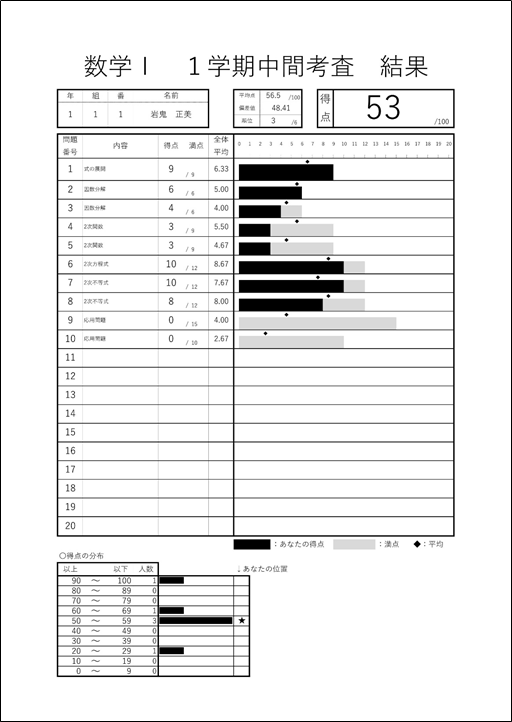
使い方を載せておくので、最後まで読んでいただけると嬉しいです。
目次
問題ごとの正答率が分かる考査個人票の配布
問題ごとの正答率が分かる考査個人票EXCELファイルの配布はこちらです👇
クリックして開き、ダウンロードしてください。
考査個人票EXCELファイルの使い方
それでは、このファイルの使い方を説明します。
考査個人票EXCELファイルの使い方①:点数を入力する
まず、「点数入力」シートを開きます👇
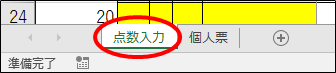
入力できるのは、黄色いセルのみです。
左の列にはクラス・番号・名前、上段には問題の内容と点数、右下には各生徒の問題ごとの得点を入力していきます👇
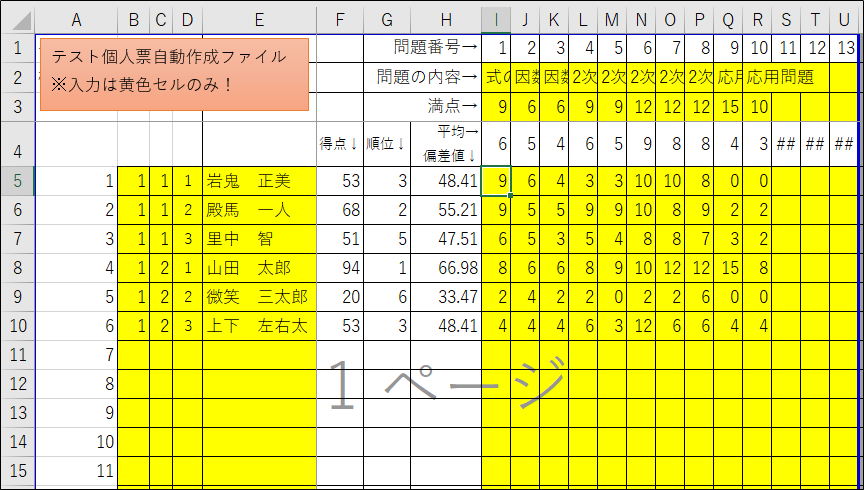
合計点、順位、偏差値、問題ごとの平均点は自動で計算されます。
また、生徒数は300人まで対応しています。
考査個人票EXCELファイルの使い方②:印刷する
これで準備は終わりです。
「個人票」シートを開いてください👇

これで、個人票は完成しました。
セルA1の数字を変えると、個人票が切り替わります👇
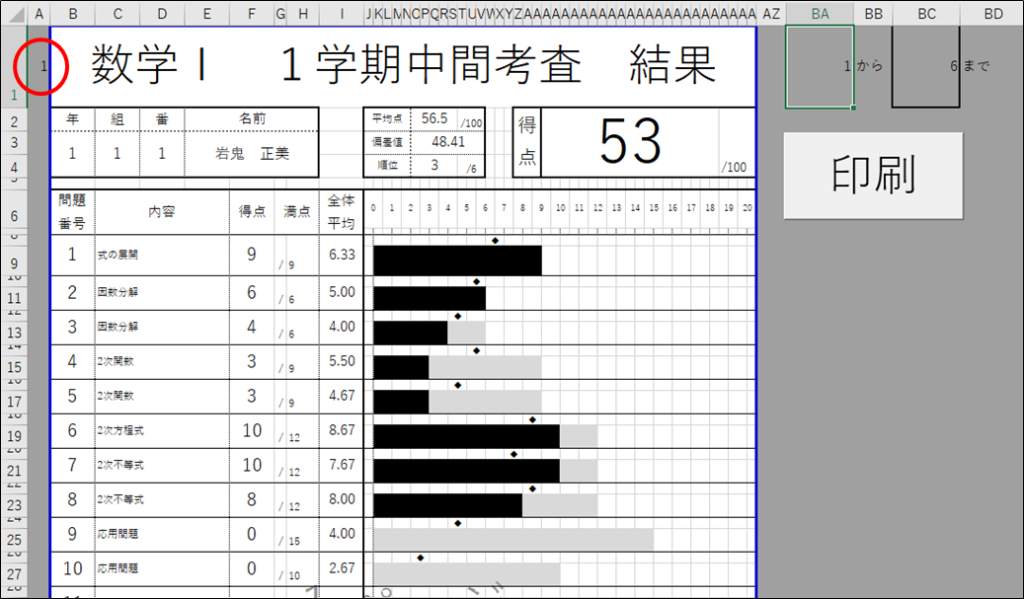
これで印刷できますが、複数枚印刷するのは大変です。
まとめて印刷する場合はVBAマクロを使って印刷します。
右側のセルBA1とBC1の値を変更して、「印刷」ボタンを押すだけです。
ここの番号は、「点数入力シート」のA列にある番号です👇
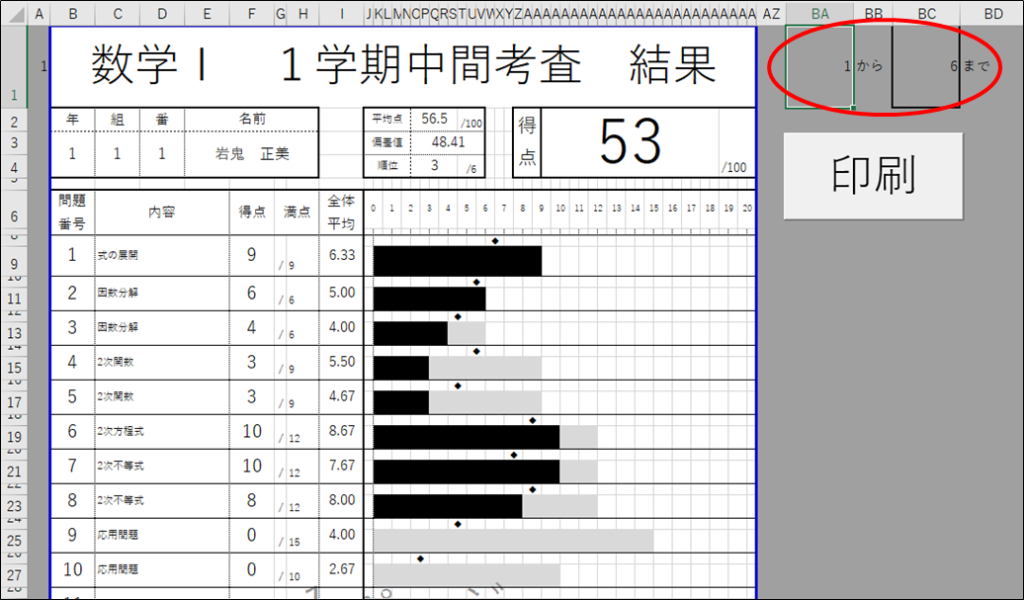
例えば「1から6まで」で「印刷」ボタンを押すと、「点数入力シート」のA列の番号1~6が順に印刷されます。
考査個人票EXCELファイルの説明
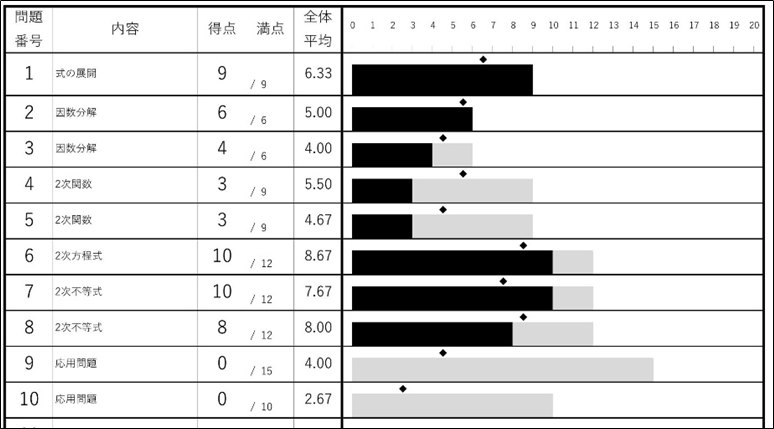
右側の棒グラフは、薄い部分が満点の点数、濃い部分がその生徒の得点、上の◆は平均点です。
つまり、◆のある部分より濃い部分が右側にあれば平均点以上、左側にあれば平均点以下だということがすぐに分かります。
問題ごとの得点は、20点まで対応しています。
まとめ:詳細な個人票で考査を振り返るきっかけに
いいかがでしたでしょうか。
この考査個人票EXCELファイルでは、生徒が自分の得点と問題ごとの平均点を比べることができます。
それによって、どの問題を正解すべきだったのか、どの問題には手を出すべきではなかったのか…など、考査を振り返ることができます。
考査が返却されると、つい点数だけを見て一喜一憂しがちです。
次の考査で同じ過ちを繰り返さないように、考査の問題を振り返らせることがとても重要です。
この考査個人票が、生徒が考査の問題を振り返るきっかけになってくれれば嬉しいです。
ダウンロードして、自由に使ってください!
使ってみた感想をTwitterの方へ書いていただけると、元気が出ます😀
最後まで読んでいただき、ありがとうございました!
質問やご意見、ご感想などがあればコメント欄にお願いします👇



コメント